Word 2010 містить безліч сімейств шрифтів тастилі шрифту, крім основних стилів шрифту, він також включає деякі вдосконалені стилі шрифту в категорії лігатури. Можливо, ви чули про нещодавно складені лігатури, що містять різні набори стилістики, формати чисел, стилі інтервалінгу номерів, завдяки чому ваш документ виглядає більш вигадливим. У цьому дописі ми зупинимось на тому, як застосувати ці лігатурні стилістичні набори в документі.
Для початку використання нових стилів шрифту та лігатур відкрийте документ Word 2010, в якому потрібно застосувати різні стилі шрифту. Для ілюстрації ми додали Лорем Іпсум текст у документ.

Перейдіть на вкладку Домашня сторінка та з групи Шрифти виберіть Габріола сімейство шрифтів. Виберіть текст, щоб застосувати до нього різні стилістичні набори та натисніть маленьку кнопку в правій нижній частині групи шрифтів.
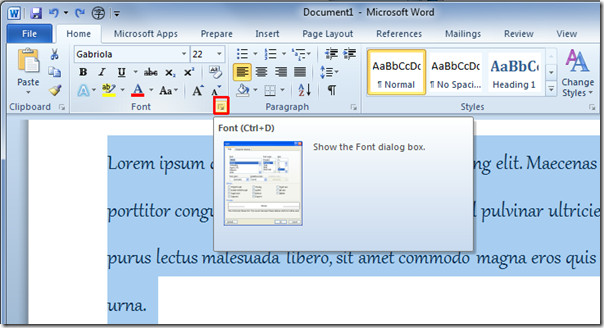
Він відкриє діалог шрифту. У розділі Особливості OpenType ви побачите багато стилів, дизайнів та лігатур. Виберіть "Лігатури" Історичні та дискреційні, з інтервалу між номерами виберіть Таблицю. Виберіть Стиль чисельних форм і нарешті виберіть Набір стилів. На панелі попереднього перегляду ви побачите попередній перегляд вибраного тексту. Натисніть кнопку ОК.
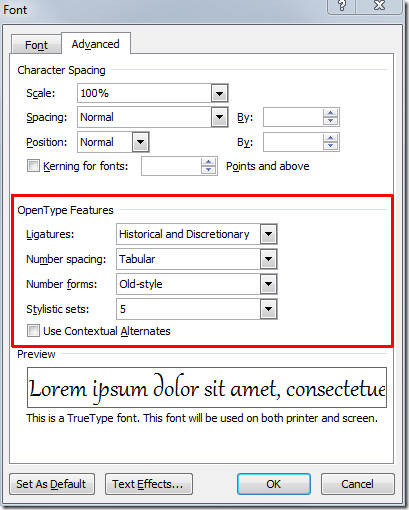
Вибраний текст змінюється у визначений лігатурно-стилістичний набір.
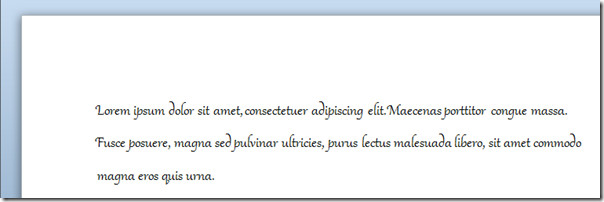
Тепер ми застосуємо інший стилістичний набір над текстом. Клацніть потрібний текст правою кнопкою миші та натисніть Шрифт.
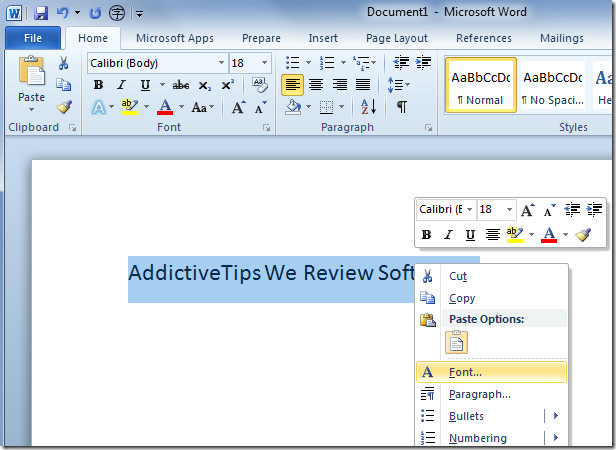
Він відобразить діалог шрифту, тепер застосуйте різні тексти, встановлені над текстом. Натисніть кнопку ОК, щоб продовжити.
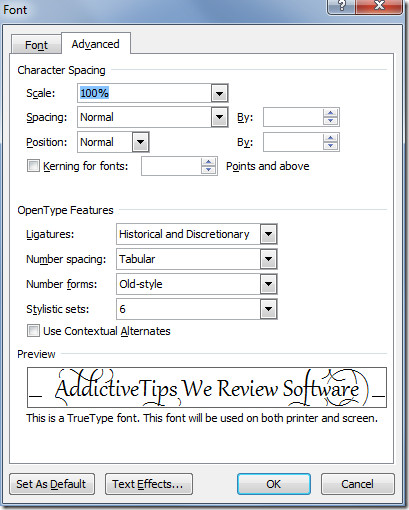
Зазначений стиль лігатури буде застосовано до тексту.
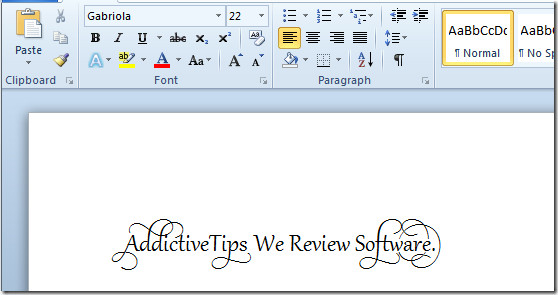
Тепер почніть писати, і він автоматично застосовуватиме стиль лігатури під час введення тексту.
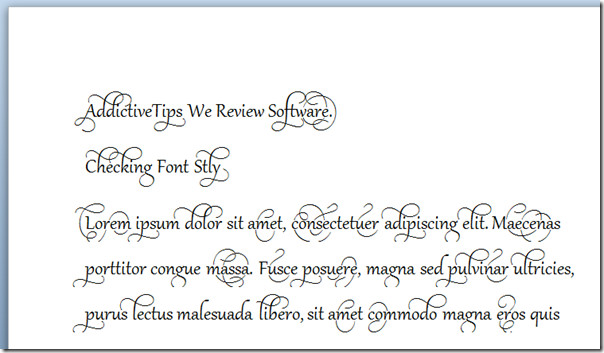
Крім стилів алфавітів форми, він також містить різні число стилі шрифту; Старий і підкладковий стиль.
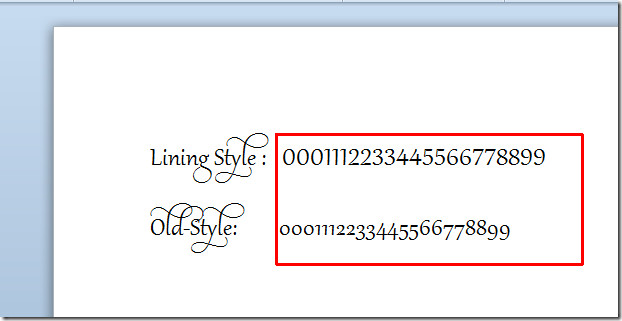
Ви також можете перевірити раніше розглянуті посібники про те, як додати різні типи гіперпосилань у Word 2010 та Як поєднувати різні версії документа Word 2010.













Коментарі